
Prezentarea unui document în Google se întâlnește nu a fost niciodată mai ușoară. Veți observa un buton la îndemână în partea de sus a meniului Google Docs, Foile sau al diapozitivelor, care vă permite să vă prezentați documentul direct la participanții dvs. la întâlnirile Google.
Aveți trei modalități convenabile de a prezenta documentul. Puteți deschide documentul într-o filă nouă pentru o întâlnire activă, faceți clic pe un eveniment Google Calendar Google sau introduceți un cod de întâlnire sau un link.
Notă: La momentul scrisului în iulie 2021, caracteristica este disponibilă numai atunci când se utilizează Google Chrome.
Prezent la Google se întâlnește într-o altă filă
Dacă v-ați alăturat deja întâlnirii dvs. de întâlniri Google, prezentarea documentului Google Docks, Foi sau diapozitive este simplă.
Deschideți documentele, foile sau diapozitive într-o nouă filă Google Chrome și navigați la documentul pe care doriți să îl prezentați.
În partea dreaptă sus a ecranului, lângă butonul de partajare, faceți clic pe pictograma pentru "prezent la o întâlnire" (o cutie în jurul unei săgeții sus). Ar trebui să vedeți că întâlnirea activă actuală apare în caseta derulantă. Faceți clic pe "Prezenta filă la întâlnire."
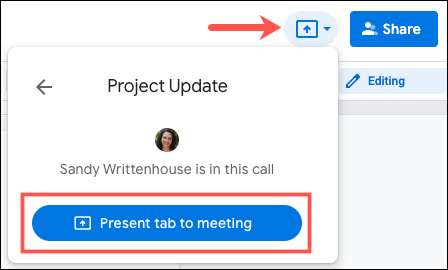
În fereastra pop-up ulterioară, asigurați-vă că "această filă" este selectată și afișează documentul. Selectați conținutul tab-ului pentru ao evidenția și faceți clic pe "Share".
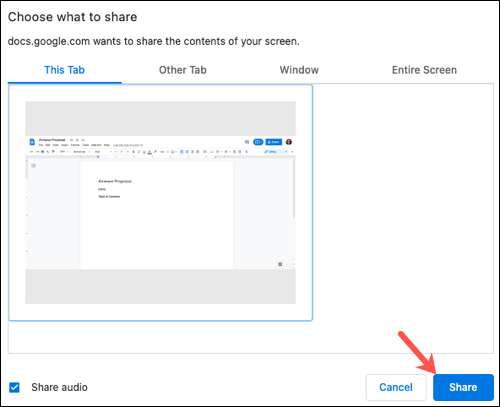
Pop în fila dvs. de întâlnire Google și ar trebui să vedeți documentul pe care îl aveți prezentând simultan participanții la întâlniri .
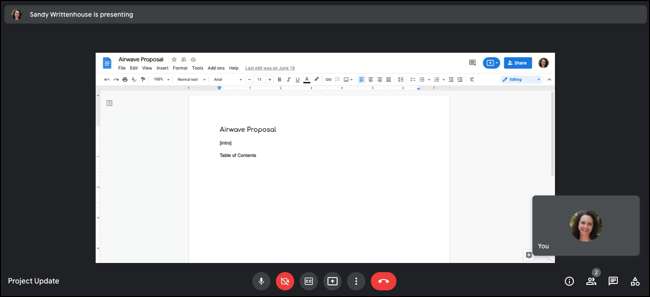
Prezentați cu un eveniment Google Calendar Google
Dacă organizatorul întâlnirii a programat Google să se întâlnească în Google Calendar, vă puteți prezenta documentul direct la eveniment.
Deschideți documentul și faceți clic pe pictograma "Prezentare la o întâlnire" (o cutie în jurul unei săgeții sus). Dacă întâlnirea nu a început încă, veți vedea numele și timpul. Dacă a început, veți vedea numele și acum. Faceți clic pe eveniment.
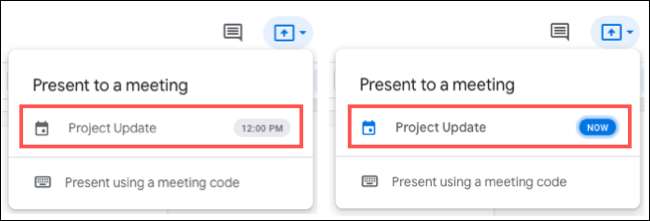
În ecranul ulterior, faceți clic pe "Prezentați fila pentru a vă întâlni" și urmați același proces ca mai sus pentru a selecta conținutul tab-ului și a apăsat "Share".

În timp ce această opțiune vă prezentați documentul, nu vă va alătura automat întâlnirii. Va trebui să vă alăturați întâlnirii ca orice altă întâlnire Google și vă va vedea documentul prezentat odată ce ați făcut-o.
Prezent cu un cod de întâlnire Google sau link
Dacă nu aveți Google întâlniți întâlnirea deschisă și activă și, de asemenea, nu aveți un eveniment Google Calendar pentru acesta, puteți utiliza codul de întâlnire sau linkul pentru a vă prezenta documentul. Aceasta presupune că ați obținut codul de întâlnire Google sau legătura de la Organizator.
Deschideți documentul, faceți clic pe "Prezent la o întâlnire" (o cutie în jurul unei săgeții în sus) și alegeți "Prezentați utilizând un cod de întâlnire."
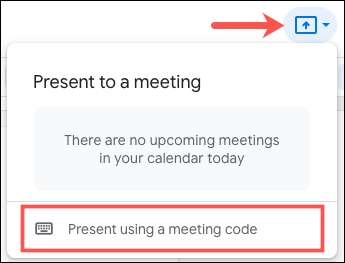
Introduceți codul de întâlnire sau linkul și faceți clic pe "Continuați".
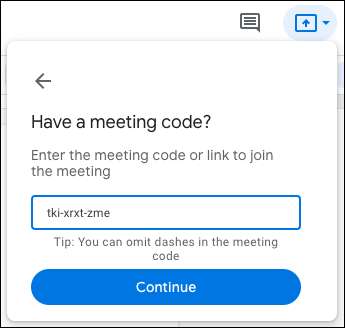
Faceți clic pe "Prezentați fila pentru a vă întâlni" și urmați același proces pentru a selecta conținutul fila și faceți clic pe "Partajare".

Ca și în cazul opțiunii evenimentului Google Calendar de mai sus, veți mai fi nevoie Alăturați-vă întâlnirii din Google întâlniți . Și din nou, când faceți, veți vedea că documentul dvs. este prezentat.
Opriți prezentarea documentului
Când vă alăturați unei întâlniri Google și prezentați documentul dvs., veți vedea o notă despre aceasta în partea de sus a ecranului de întâlnire. Deci, când ați terminat prezentarea documentului, faceți clic pe "Stop" în acel mesaj.

Alternativ, puteți accesa din nou fila Document în Chrome, faceți clic din nou pe pictograma "Prezentați o întâlnire", apoi faceți clic pe "Stop prezentare fila".
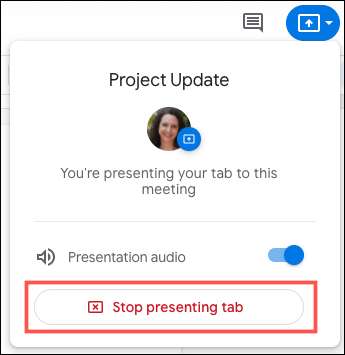
Există momente când Partajarea ecranului dvs. în Google se întâlnește Este adecvat. Dar pentru cele două momente când pur și simplu doriți să afișați un document, amintiți-vă acest truc la îndemână.







